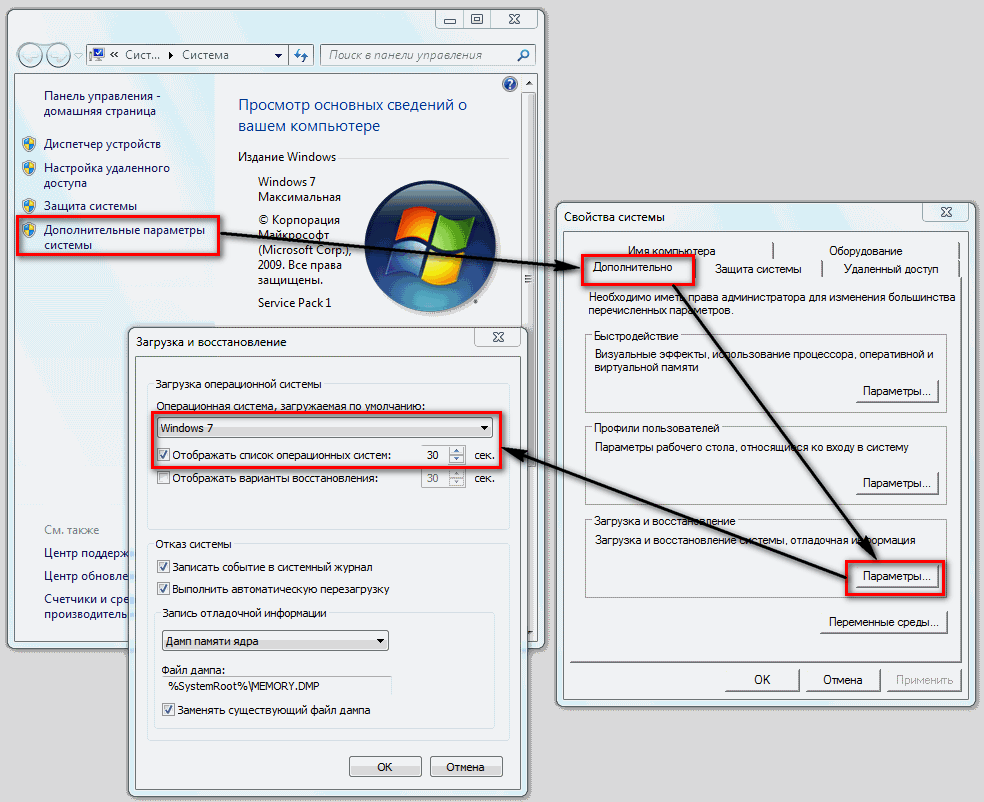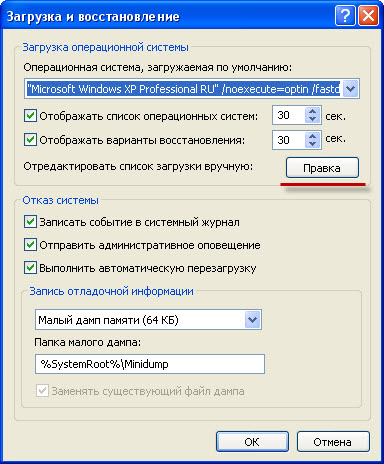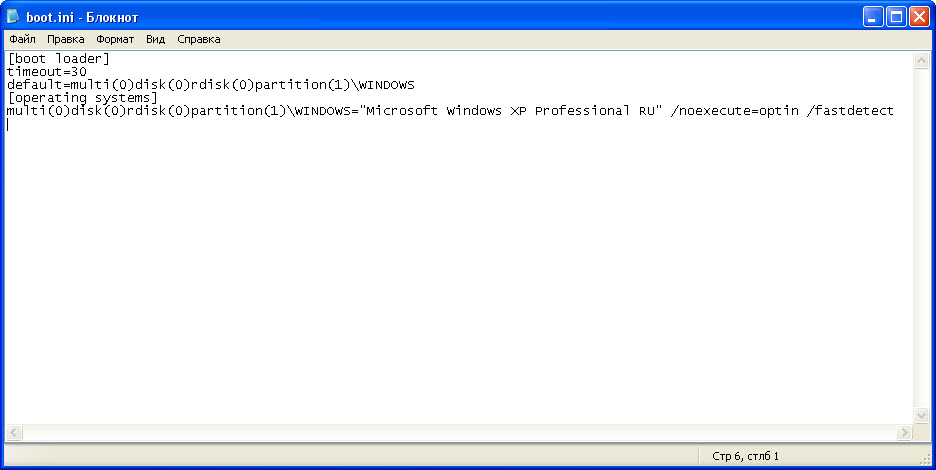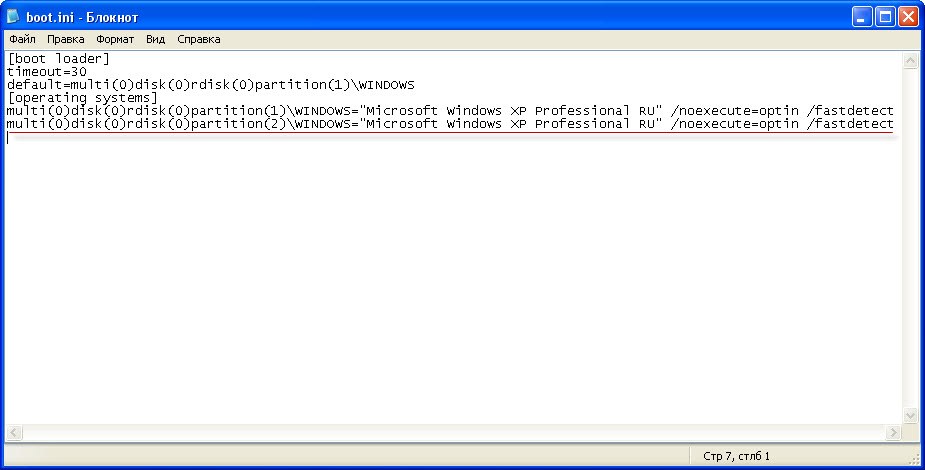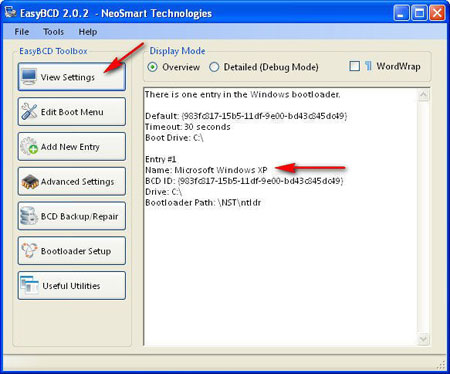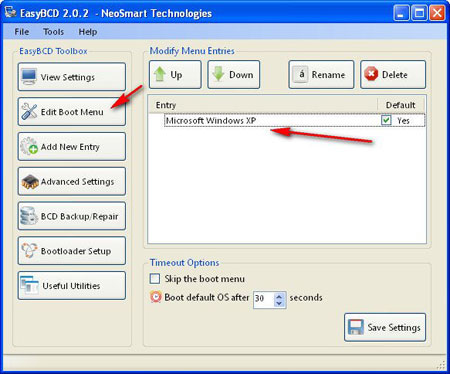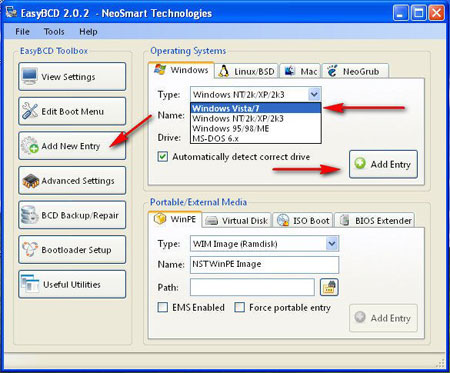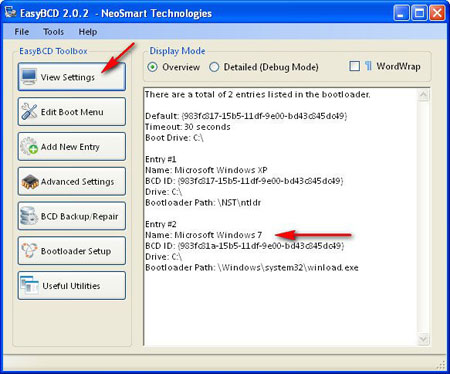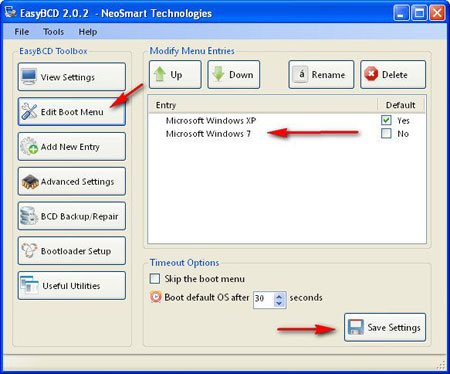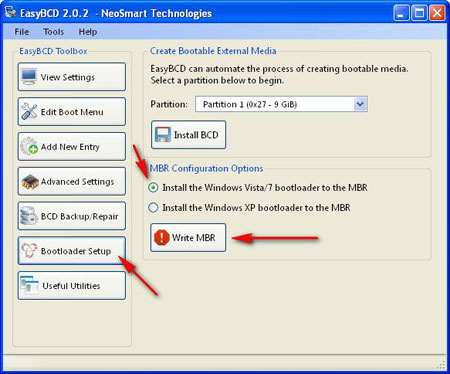Svetainės skyriai
Redaktoriaus pasirinkimas:
- Kodėl nešiojamam kompiuteriui reikalingas mažas SSD ir ar verta jame įdiegti „Windows“?
- Rėmo įdėjimas. Rėmelių kūrimas. Atsarginio noframes teikimas
- Windows sistemos atkūrimas Begalinis automatinio atkūrimo paruošimas
- „Flash“ atmintinės taisymas naudojant programas Kaip pataisyti nešiojamojo kompiuterio USB prievadą
- Pažeista disko struktūra; nuskaityti neįmanoma, ką turėčiau daryti?
- Kas yra kietojo disko talpyklos atmintis ir kam ji reikalinga Už ką atsakingas talpyklos dydis?
- Iš ko susideda kompiuteris?
- Sistemos bloko struktūra – kurie komponentai yra atsakingi už kompiuterio veikimą Sisteminio bloko vidinių įrenginių ypatybės
- Kaip pakeisti standųjį diską į SSD
- Įvesties įrenginiai apima
Reklama
| Įdiegtos trys operacinės sistemos, kaip įdiegti dvi? Kaip įdiegti dvi operacines sistemas |
|
Trijų OS įdiegimas viename kompiuterio standžiajame diske arba dviejų sistemų, iš kurių viena yra Linux, įdiegimas šiame straipsnyje nebus aptariamas. Reikia pasakyti, kad norint teisingai įdiekite dvi „Windows“ viename kompiuteryje su vienu kietuoju disku turėsime sukurti du loginius skaidinius, apie kuriuos reikia pagalvoti iš anksto. Be to, norint išvengti duomenų praradimo (nereikia vėlesnių), vertingus failus ir aplankus geriausia kopijuoti į kitą diską: „flash drive“, išorinį standųjį diską, DVD. Kodėl diegiant dvi operacines sistemas būtina pasidaryti duomenų kopiją?Diegimo proceso metu gali įvykti gedimas arba „žmogiškasis faktorius“ gali trukdyti procesui – informacija bus negrįžtamai prarasta. Dviejų operacinių sistemų įdiegimas viename standžiajame diskeTaigi, mes turime tuščią standųjį diską arba diską su pirmuoju, pakankamu laisvu kiekiu disko talpa, skyrius. Yra „Windows Xp“ ir „Windows 7“ platinimai. Įdiekite dvi „Windows“ viename kompiuteryje galima padaryti dviem būdais:
Procedūra:
Norint patogiai dirbti su dviem operacinėmis sistemomis, rekomenduojama standžiajame diske sukurti bent 3 skaidinius: pirmąjį – Windows XP, antrą – Se7en, trečią – vartotojo failams (filmams, muzikai, nuotraukoms ir kt.). Minimalus skaidinių skaičius dviejų operacinių sistemų įdiegimas viename standžiajame diske lygus dviem, optimalus trys arba keturi. Mūsų atveju turime du skirsnius - pirmasis ir antrasis yra visiškai suformatuoti ir paruošti diegimui. Xp patartina paruošti didesnį nei 25 gigabaitų skaidinį. „Windows seven“ daugiau nei 35 gigabaitai. Pirmajame skaidinyje įdiegiame XP - procedūra yra standartinė.
Pradžia standartinė: jau yra įdiegta Windows 7. Paruoškite „Windows XP“ skaidinį, kurio dydis ne mažesnis kaip 15 Gb. Tai galima padaryti arba diegimo proceso metu, jei kietajame diske nėra informacijos, arba jei informacijos yra, tada naudojant specialią skaidinių kūrimo ir redagavimo programą - Acronis DiskDirector.
Tai viskas! Naujausia Microsoft operacinė sistema Windows 7 susilaukė daug gerbėjų ir priešininkų. Tačiau ji beveik nepaliko abejingų. Tuo pačiu metu beveik visi, kurie iš pradžių su tuo susidūrė, turėjo susidurti su įvairiomis problemomis dėl programų nesuderinamumo, o daugelis norėjo grįžti prie „senojo gero“ XP. Tačiau ne visi skuba išsiskirti su nauja sistema. Todėl daugelis vartotojų jaučia poreikį viename kompiuteryje vienu metu turėti dvi operacines sistemas, kad galėtų jas naudoti paeiliui, perjungdami jas pagal poreikį. Bet kadangi Windows 7- sistema yra nauja, tada kartais kyla tam tikrų sunkumų bandant sukurti kelių įkrovų konfigūraciją (tačiau vis tiek turite žinoti, kaip tai padaryti teisingai). Ir jei esate vienas iš tų vartotojų, kurie po įdiegimo Windows 7, vis dar reikia XP, tada šis straipsnis skirtas jums. Taigi, eime. DĖMESIO. Iš karto pradėkime nuo įspėjimo. Jei standžiajame diske yra kokių nors duomenų, kuriuos reikia išsaugoti, tolesnėse instrukcijose reikės atlikti nedidelius pakeitimus, susijusius su disko padalijimu į skaidinius, nes jie skirti tuščiam standžiajam diskui, kuris nėra yra bet kokios informacijos arba saugomi duomenys, kuriuos galima ištrinti. Jei reikia išsaugoti esamą informaciją, YPATINGAI rekomenduojame pasirūpinti standžiojo disko perskirstymu PRIEŠ pradedant diegti operacines sistemas. Ir naudokite bet kokius pažangius trečiųjų šalių programos, pavyzdžiui, (mokama programa). Arba naudokite kokį nors Live-CD su Linux (pavyzdžiui) – beveik visi jie turi programą GParted(nemokama, pranašesnė už „Acronis“ programą, bet dažnai veikia lėčiau). Bet kurioje iš šių programų turite sukurti du tuščius MAIN skaidinius, suformatuotus NTFS. Šie skaidiniai turėtų būti disko pradžioje (kairėje). vaizdo plokštė V nurodytos programos), o skaidinį su duomenimis, kuriuos reikia išsaugoti, reikia perkelti į dešinę – arčiau disko galo. Mes įdiegsime operacines sistemas į šiuos 2 skaidinius - jie atitinkamai taps C ir D diskais. Ir tada diegimo metu jų liesti NEREIKĖS - nei perskirstyti, nei formatuoti - tiesiog įdiekite kiekvieną operacinę sistemą į paruoštą skaidinį tai. Na, o dabar pats įrengimas. Įkrovos įrenginių tikrinimo tvarkos konfigūravimasEime BIOS nustatymaiį skyrių Išplėstinė ir ieškokite prekės Įkrovos įrenginio prioritetas. Čia turite nustatyti diską kaip pirmąjį įkrovos įrenginį optiniai diskai, o antrasis - HDD. Tai būtina, kad paleisdami kompiuterį iš naujo galėtumėte paleisti kompiuterį iš įkrovos disko ir patekti į jo meniu. Išsaugokite konfigūraciją spustelėdami Išsaugoti ir išeiti pagrindiniame BIOS meniu (arba paspausdami F10 po to atsakant į klausimą raktu Y). Jei jūsų BIOS versija šiek tiek skiriasi, reikiamo skyriaus turėsite ieškoti pagal analogiją. Sutelkite dėmesį į žodį „Boot“. DĖMESIO. BIOS absoliučiai NEskirta „beprotiškoms rankoms“. Todėl neturėtumėte nieko ten liesti, jei aiškaus supratimo, ką darote! Būtent taip yra, kai geriau septynis kartus pagalvoti ir vieną kartą sulaužyti. Galite praleisti pirmąjį tašką, jei jūsų kompiuteris, paleisdamas iš naujo, pats gali nuskaityti diską, kuris jau seniai buvo pamirštas diske. Paprastai tai galima nustatyti, jei Windows paleidimas Diskas diske pradeda suktis pats. Pradedame Windows XP diegimąŽvelgdamas į ateitį, pasakysiu, kad pirmiausia įdiegsime Windows XP. Ne atvirkščiai, bet pirmiausia XP! Todėl įdedame diegimo diskas su šia operacine sistema ir paleiskite kompiuterį iš naujo. Jei staiga kraunant pamatysime baltų raidžių užrašą, kažką panašaus į " Paspauskite bet kurį klavišą, kad paleistumėte iš kompaktinio disko.", tada nedvejodami iš karto paspauskite bet kurį klaviatūros klavišą. Taip mes pradėsime paleisti iš šio diegimo disko. Kol užrašas įjungtas, turėsite 5 sekundes paspausti bet kurį klavišą. Jei neturite laiko , kompiuteris bus paleistas iš standžiojo disko, o XP diegimas neprasideda. Turėsite paleisti iš naujo. Kiekviena sistema turi savo asmeninį skyriųKaip minėta pirmiau, prieš diegdami turite pasirinkti du kompiuterio standžiojo disko skaidinius. Keliaudamas aplink dialogo langai diegimo programa, jūsų bus paprašyta pasirinkti skaidinį, kad įdiegtumėte operacinę sistemą. Ignoruokime tai ir sukurkime skaidinius patys, prieš tai ištrynę visus senus skirsnius paspaudę klavišą D, tada paspausdami klavišą sukurkite naujus jų vietoje C, ir nurodant pirmojo mums reikalingo skaidinio dydį (megabaitais). Tai bus skaidinys C. Toliau mums lieka nepaskirstyta disko sritis - pasirinkite ją ir dar kartą paspauskite klavišą C, ir per daug nesigilindami į įvykių detales, iš karto paspauskime ENTER(nes mums nereikia keisti antrojo skaidinio dydžio). Taip gauname skaidinį D. Nors jei kietojo disko dydis yra gana didelis, tai prasminga skirti tam tikrą tūrį D diskui, o visą likusią vietą palikti nepaskirstytą – su ja susitvarkysite vėliau, kurdami skaidinius ant jo pagal jūsų poreikius. DĖMESIO. Aukščiau pateiktos procedūros skirtos tuščiam standžiajam diskui, kuriame nėra duomenų, nes ištrynus skaidinius visa informacija išnyks. Jei standžiajame diske yra duomenų, kuriuos reikia išsaugoti, šių judesių NEGALIMA atlikti. Grįžkite į straipsnio pradžią ir sukurkite du švarius pagrindinius skaidinius, kaip aprašyta specialios programos ir tik tada pereikite prie operacinių sistemų diegimo, nieko neperskirstydami ir neformatuodami, o tiesiog įdiekite kiekvieną OS į jai paruoštą skaidinį. „Windows XP“ diegimas skaidinyje DPo visų manipuliacijų su pertvaromis kietasis diskas pereiname prie paties diegimo, nurodydami D skyrių kaip vietą Windows XP. Būtent taip, o ne kitaip, kad ateityje nekiltų problemų pasirenkant ir įkeliant norimą operacinę sistemą. Po to mes baigiame diegimą kaip įprasta. Pastaba. Įdiegėme „Windows XP“ diske D. Ji bus ten ir veiks iš jo, bet jos įkrovos failai, tai yra failai, kurie ją paleidžia, vis tiek bus diske C. O jei C diskas suformatuotas arba kuriame nors pažeistas (kartu su šiais įkrovos failai), tada prarasite galimybę atsisiųsti Windows XP. Nors pati sistema gali būti tobula, nebus nuo ko pradėti. Įkrovimas Windows failai XP yra:
Jie yra C disko šakniniame kataloge (paslėpti failai, paslaugų failai - įjunkite jų ekraną). Galite nukopijuoti juos į saugią vietą, o jei staiga prireiks, bus nesunku atkurti iš atsarginės kopijos ir rankiniu būdu grąžinti į C diską, taip vėl atstatant Windows XP įkrovą. Toliau reikia įdiegti „Windows 7“.Po to Windows XP nustatyta, laikas prieiti Windows 7. Tęsiame analogiją su ankstesne operacine sistema - įdėkite diegimo diską Windows 7, iš naujo paleiskite kompiuterį ir paspauskite bet kurį mygtuką, kai pasirodys pranešimas (greičiausiai: " Paspauskite bet kurį klavišą, kad paleistumėte iš kompaktinio disko..."). Diegimo skaidinio pasirinkimasDabar pasirinkite C skaidinį ir įdiekite į jį „Windows 7“. NEFORMATUOTI!!! Viskas! Turime paruošę kelių įkrovų konfigūraciją. Dabar, kai įjungiate arba iš naujo paleidžiate kompiuterį, ekrane pasirodys dvi eilutės, pirmoji yra „ Ankstesnis Windows versija “ ir antrasis – „ Windows 7 “ Galite pasirinkti bet kurį iš jų naudodami klaviatūros rodyklių klavišus ir paspauskite ENTER- bus pradėta įkelti pasirinkta operacinė sistema. Jei nieko nepaspausite 30 sekundžių, pradės veikti numatytoji sistema - jei nieko nepakeitėte, tai bus Windows 7. Jei norite pakeisti numatytąją operacinę sistemą arba delsos laiką, eikite į Windows 7, tada mygtuką Pradėti => Valdymo skydas => Sistema => Išplėstiniai sistemos nustatymai(kairėje) => mygtukas "". Yra daugybė situacijų, kai kompiuterio vartotojui reikia antros operacinės sistemos. Pavyzdžiui, viena OS tiesiog negali susidoroti su visomis savininko užklausomis (nėra tinkamos programinės įrangos ir pan.). Klausimas, kaip įdiegti dvi operacines sistemas, kyla savaime. Kaip įdiegti antrą operacinę sistemą?Kompiuterio konfigūracija, kurioje naudojamos kelios operacinės sistemos, vadinama multiboot. Kai kompiuteris paleidžiamas, vartotojas gali pasirinkti, kaip įkelti OS. Tai atrodo taip: Norėdami įdiegti antrą OS kompiuteryje ar nešiojamajame kompiuteryje, turėtumėte jai skirti atskirą vietą diske.
Atsarginės kopijosPrieš diegdami antrąją operacinę sistemą, turite tai padaryti atsargines kopijas visus svarbius duomenis. Tai gali būti dėl šių priežasčių:
Įdiekite OS į tam skirtą skaidinį arba kitą standųjį diskąPrieš diegdami įsitikinkite, kad visos programos tinkamai atliko savo darbą, buvo padarytos visų reikalingų failų kopijos, duomenys išsaugoti įvairiose išorinėse laikmenose. Be to, turėtumėte žaisti saugiai ir rasti aktyvinimo raktą (jei turite licenciją). Paprastai jį sudaro 25 simboliai ir jis yra disko dėžutėje.
Norėdami įdiegti dvi ar daugiau operacinių sistemų, turite įjungti kompiuterį, kad įkeltumėte srovę Windows versija. Toliau turite atlikti šiuos veiksmus:
Įjungta šioje stadijoje Problemos gali kilti tik tada, jei diskas ar diskas yra pažeistas. Dabar pereikime prie paties proceso: 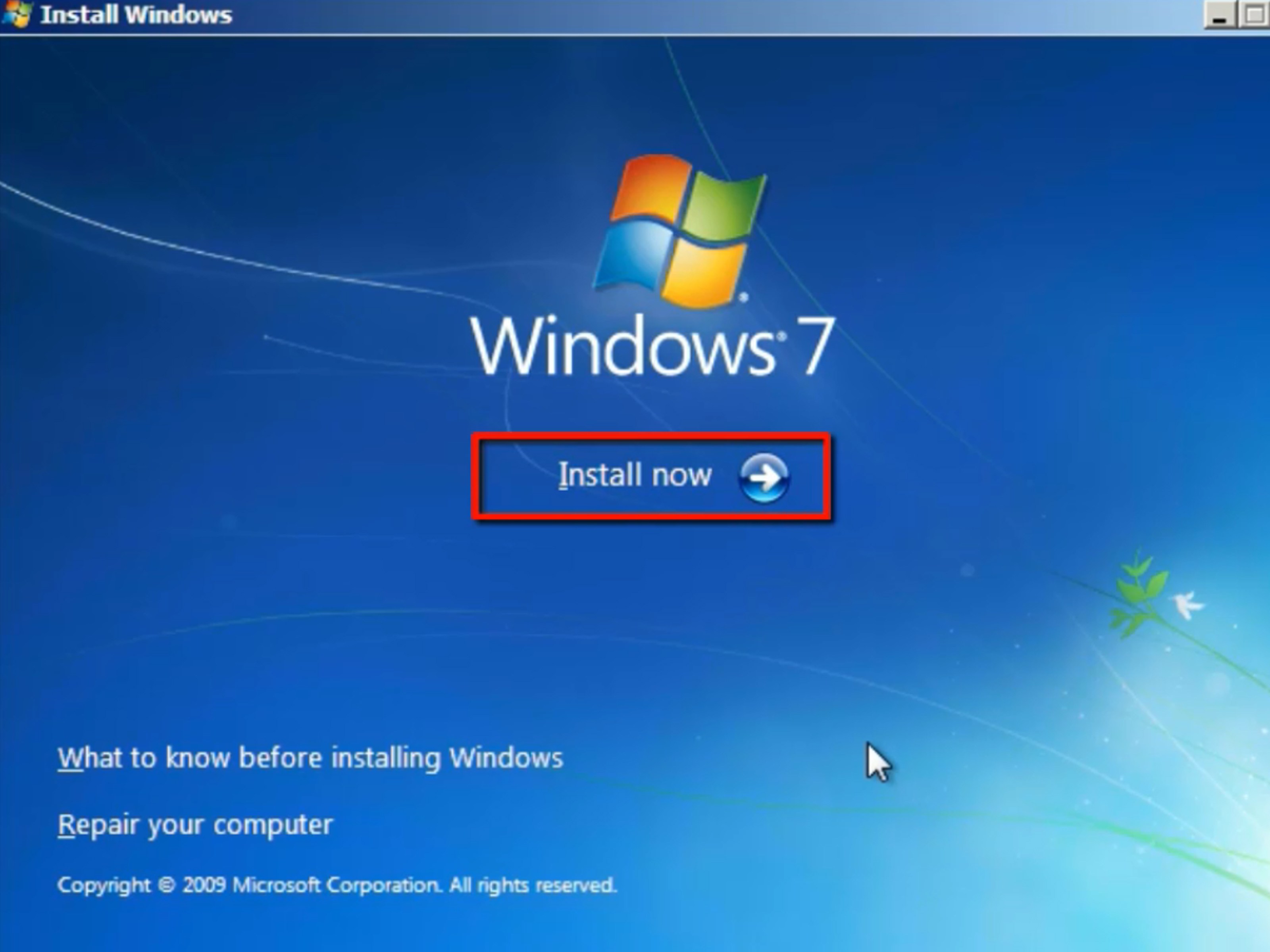
Tiesą sakant, antrosios operacinės sistemos įdiegimas nedaug skiriasi nuo pirmosios. Svarbiausia: jokiu būdu neįdiekite dviejų skirtingi Windowsį tą pačią sekciją, nes yra visos sistemos neveikimo galimybė. Tokiu atveju paprastas vartotojas negalės susitaisyti savo kompiuterio ir turės jį nusiųsti į aptarnavimo centrą. Vaizdo įrašas, kuriame aiškiai parodyta, kaip kompiuteryje įdiegti antrą operacinę sistemą:
IšvadaGana patogu dirbti viename kompiuteryje su keliomis operacinėmis sistemomis. Visų pirma, jei tikrai norite arba jums reikia naudoti „Linux“ ar tiesiog daugiau sena versija windows, tada antros sistemos įdiegimas jums bus tik naudingas, tačiau verta atminti, kad kelių operacinių sistemų turėjimas gali turėti įtakos kompiuterio našumui, todėl nepersistenkite. Kaip įdiegti du langus Kartais gali neužtekti vienos operacinės sistemos darbui kompiuteryje, o tada reikia įdiegti kitą, papildomą Windows. Koks yra antros sistemos diegimo kompiuteryje pranašumas? Tiesą sakant, privalumų yra gana daug. Pavyzdžiui, jei jūsų pagrindinėje OS yra daug programų, paslaugų ir tvarkyklių, nesvarbu, koks produktyvus yra jūsų kompiuteris, jis vis tiek veiks lėčiau nei su nauja „Windows“, kurioje įdiegtos kelios programos ir reikalingiausios tvarkyklės. . Todėl kompiuteryje galite įdiegti du „Windows“, iš kurių vienas bus skirtas darbui, o antrasis – žaidimams ir pramogoms. Antros operacinės sistemos įdiegimas Taigi, mes jau įdiegėme pirmąją OS, o mums reikia įdiegti antrą. Visų pirma, turėtumėte atsiminti, kad tame pačiame vietiniame diske nerekomenduojama įdiegti dviejų ar daugiau operacinių sistemų, nes dėl to abu langai gali veikti netinkamai. Todėl naująją „Windows“ įdiegsime vietiniame diske, kuriame nėra kitų OS. Įdėkite diską su OS, iš naujo paleiskite kompiuterį ir . Pirmajame etape diegimo programa paklaus, ar norite atkurti esamą langų kopija, čia tiesiog paspauskite ESC ir einame į vietinio disko pasirinkimo langą. Pasirinkite vietinį diską, kuriame nėra kitų operacinių sistemų, ir paspauskite ENTER. Tada atsidarys langas, kuriame turėsite pasirinkti disko formatavimo parinktį. Jei įjungtas vietinis diskas kuriame diegiate langus, yra jums reikalinga informacija, tada pasirinkite elementą „Atnaujinti Failų sistema jokių pakeitimų“, kitaip visi diske esantys duomenys bus sunaikinti. Po to prasidės OS diegimo procesas. Įdiegę „Windows“, turite sukonfigūruoti įkrovos sektorius, nes be šio nustatymo bus galima atsisiųsti tik naują OS, o senosios paleisti nebegalėsite. Norėdami tai padaryti, atsidariusiame lange eikite į Valdymo skydas-> Sistema, eikite į skirtuką PAPILDOMI ir elemente Įkrovimas ir atkūrimas spustelėkite NUSTATYMAI: Ir spustelėkite mygtuką REdaguoti: Turėsite tekstinį dokumentą su šiais parametrais (spustelėkite norėdami padidinti): Pridedame kitos OS įkėlimo parametrus. Galiausiai dokumentas turėtų atrodyti taip (spustelėkite norėdami padidinti): Po to išsaugokite dokumentą ir paleiskite kompiuterį iš naujo. Turėtumėte pasirinkti OS: Vienas iš jų bus naujas, o antrasis – senas. Jei, pavyzdžiui, pirmoji OS, kurią turėsite pagal nutylėjimą, bus naujoji, o norite, kad senoji būtų pirmoji, tereikia ją pakeisti čia. Kaip viename kompiuteryje įdiegti dvi operacines sistemas?Labai dažnai susidaro situacija, kai mūsų kompiuteryje trūksta vienos operacinės sistemos. Išspręsti Ši problema Daugelis vartotojų kompiuteryje įdiegia dvi operacines sistemas iš karto – dažniausiai Windows XP ir Windows 7, nes tai labai patogu ir mums daug lengviau dirbti kompiuteriu iškilus nenumatytoms situacijoms. O situacijų gali kilti įvairiausių, pavyzdžiui, jei viena OS sugenda ir nustojo krautis, tada galime paleisti iš kitos operacinės sistemos arba viena OS užsikrėtė virusais, tada galime lengvai paleisti iš kitos (atsarginės) sistemos, išgydyti savo kompiuteryje arba atkurti. Tačiau ne visi vartotojai žino kaip įdiegti dvi operacines sistemas vienam kompiuteriui, ypač pradedantiesiems ar pradedantiesiems. Todėl šiame straipsnyje mes stengsimės suprasti šią problemą. |
Populiaru:
Nauja
- Rėmo įdėjimas. Rėmelių kūrimas. Atsarginio noframes teikimas
- Windows sistemos atkūrimas Begalinis automatinio atkūrimo paruošimas
- „Flash“ atmintinės taisymas naudojant programas Kaip pataisyti nešiojamojo kompiuterio USB prievadą
- Pažeista disko struktūra; nuskaityti neįmanoma, ką turėčiau daryti?
- Kas yra kietojo disko talpyklos atmintis ir kam ji reikalinga Už ką atsakingas talpyklos dydis?
- Iš ko susideda kompiuteris?
- Sistemos bloko struktūra – kurie komponentai yra atsakingi už kompiuterio veikimą Sisteminio bloko vidinių įrenginių ypatybės
- Kaip pakeisti standųjį diską į SSD
- Įvesties įrenginiai apima
- Įvesta programavimo kalba Ką daryti su visais šiais kintamųjų tipais